Cara Menggunakan Ruang Messenger Facebook untuk Obrolan Video Grup
Diterbitkan: 2022-01-29COVID-19 telah meningkatkan minat pada pertemuan virtual dan program obrolan video. Untuk tetap terhubung dengan keluarga, teman, rekan kerja, dan kolega, Anda dapat menggunakan berbagai aplikasi, mulai dari Zoom dan Skype hingga FaceTime dan Microsoft Teams. Namun opsi baru dari Facebook menawarkan sentuhan berbeda pada konsep pertemuan virtual.
Dengan Ruang Messenger Facebook, Anda dapat membuat ruang virtual tempat orang-orang dapat datang dan menghabiskan waktu bersama Anda di video. Kamar Anda dapat tetap terjaga sepanjang waktu, atau Anda dapat membukanya untuk acara-acara tertentu seperti happy hour, malam permainan, atau pesta ulang tahun. Buka ruang untuk semua teman Facebook Anda atau undang orang tertentu saja. Messenger Rooms berfungsi di situs web atau aplikasi Facebook dan Messenger. Sayangnya, hanya browser web Chrome dan Edge yang didukung.
Jika Anda tidak ingin menggunakan fitur Ruangan, Anda masih dapat menggunakan Facebook dan Messenger untuk melakukan panggilan video dan audio. Dengan mengakses obrolan Messenger sebelumnya, Anda dapat menelepon satu orang atau sekelompok orang. Setelah terhubung, Anda dapat mengontrol audio dan video, berbagi layar, dan mengobrol dengan orang lain. Fitur obrolan video ini berfungsi di semua browser.
Bergabunglah dengan Ruang Messenger
Buka Facebook di ponsel atau web. Di bagian atas umpan Anda di bawah bidang "Apa yang ada di pikiran Anda" akan ada entri Ruang Messenger untuk semua teman Facebook yang saat ini masuk ke Facebook.
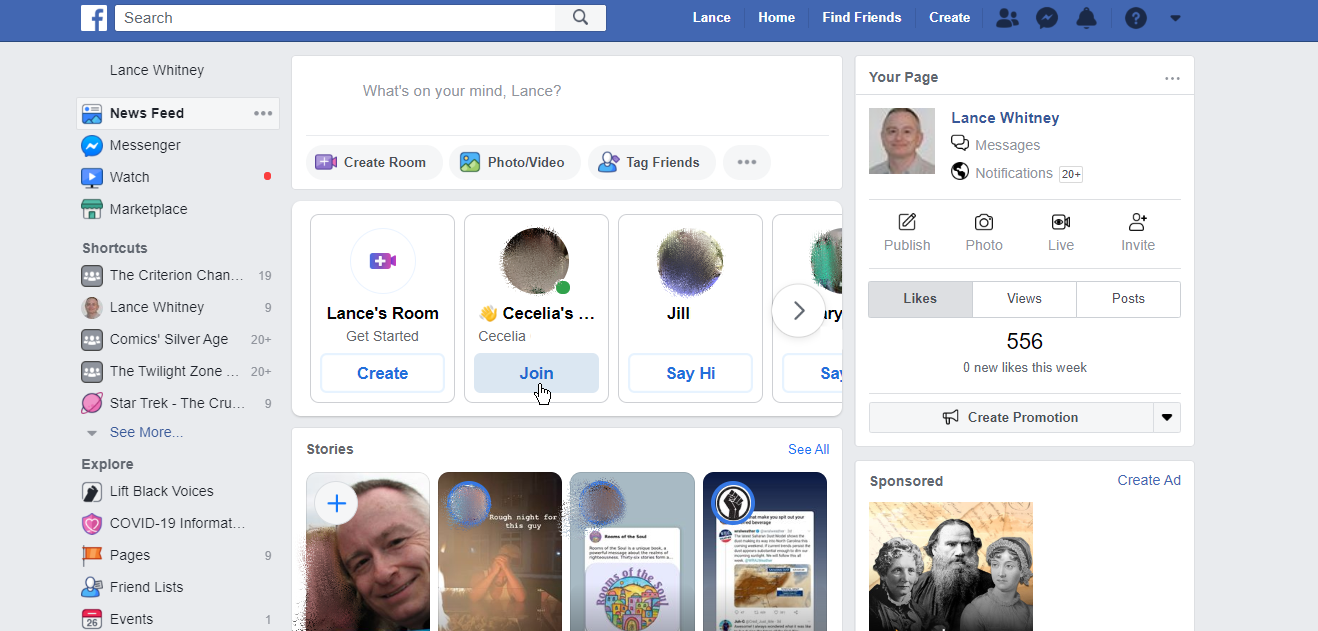
Jika seseorang telah membuat Ruang Messenger dan telah bergabung dengannya, tombolnya akan bertuliskan “Gabung.” Klik tombol Gabung, lalu klik tombol Gabung sebagai di layar berikutnya.
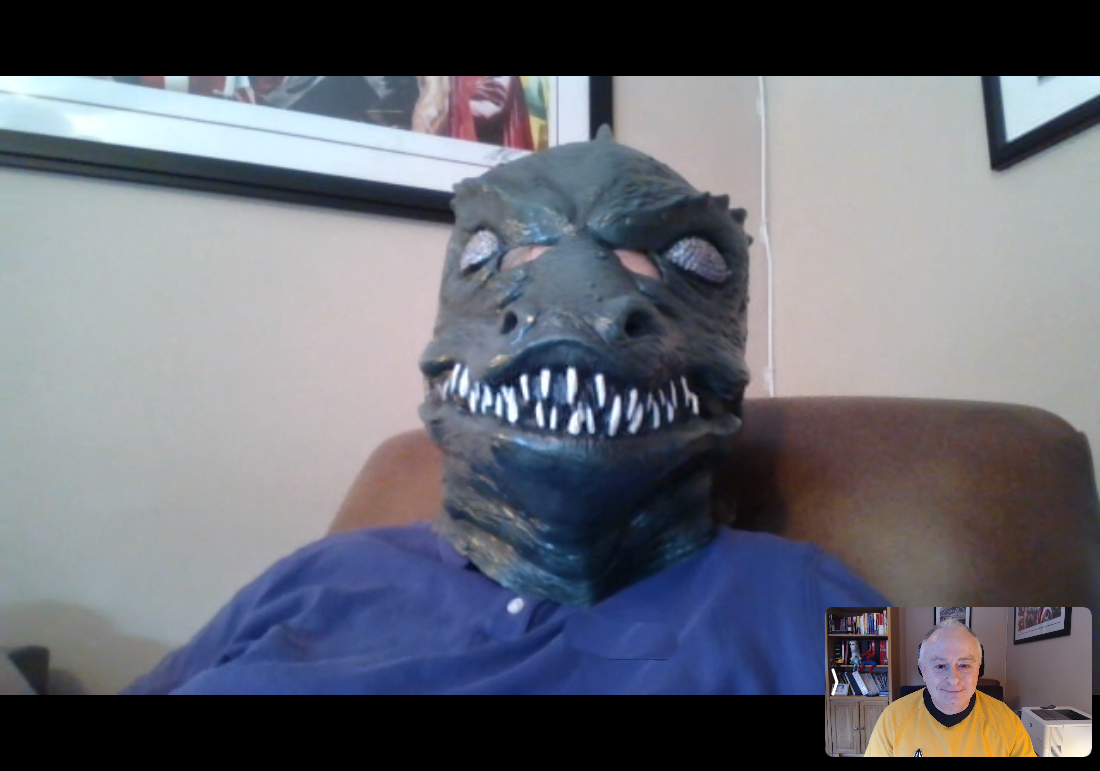
Setelah Anda berdua berada di dalam ruangan, Anda harus dapat melihat satu sama lain untuk panggilan video. Tutup jendela video Messenger Room setelah selesai.
Buat Ruang Messenger
Jika seseorang saat ini masuk ke Facebook tetapi belum membuat Ruang Messenger, tombolnya akan bertuliskan "Say Hi." Jika tidak ada teman yang saat ini masuk telah membuat ruang, maka ikon untuk ruang tersebut mungkin tampak lebih kecil tanpa tombol. Dalam hal ini, arahkan mouse Anda ke setiap ikon Ruang Messenger teman untuk melihat statusnya. Klik tombol Ucapkan Hai.
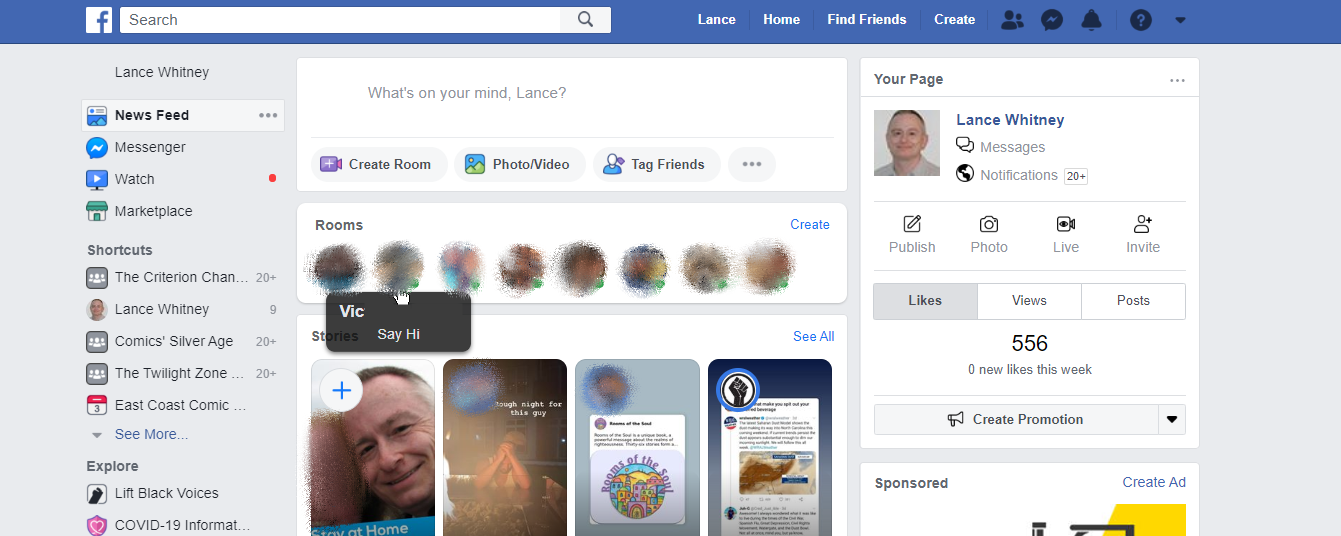
Di jendela berikutnya, Anda dapat membuat ruangan Anda sendiri, dan orang yang Anda pilih akan diundang secara otomatis, atau Anda dapat mengirim pesan ke orang tersebut. Klik opsi untuk mengirim pesan. Ketik pesan Anda dan kirimkan ke orang lain.
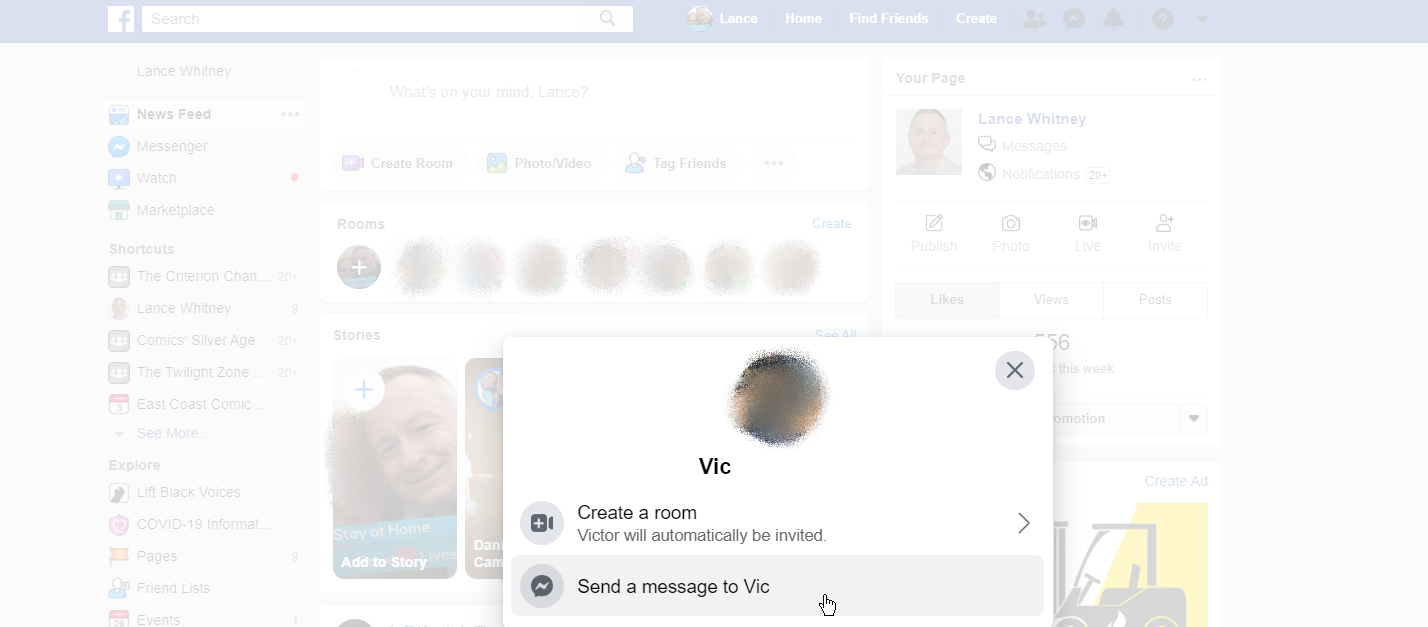
Untuk membuat Messenger Room Anda sendiri, klik ikon Create Room baik di bagian Messenger Rooms atau di bagian “Apa yang Anda pikirkan”.

Di jendela untuk membuat kamar Anda, klik entri pertama untuk aktivitas Kamar. Anda kemudian dapat memilih jenis aktivitas yang Anda inginkan, yang akan menjadi semacam topik untuk Ruangan. Anda dapat memilih kamar umum dengan nama Anda, kamar untuk hang out, kamar untuk bosan di rumah, kamar untuk TGIF, kamar untuk Happy Hour, kamar untuk ulang tahun, kamar untuk Karaoke, atau kamar jenis lainnya. .
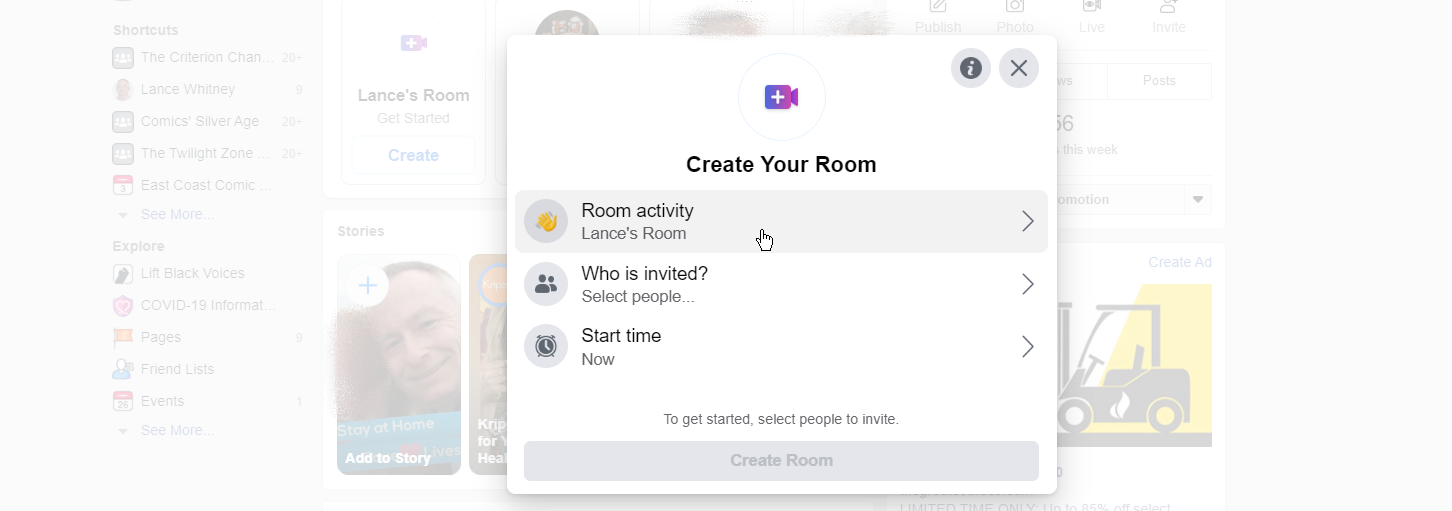
Selanjutnya, Anda dapat memilih siapa yang ingin Anda undang ke kamar Anda, baik semua teman Facebook Anda atau hanya orang tertentu. Dengan memilih opsi kedua, Anda kemudian diminta untuk memilih dari daftar teman yang ingin Anda undang.
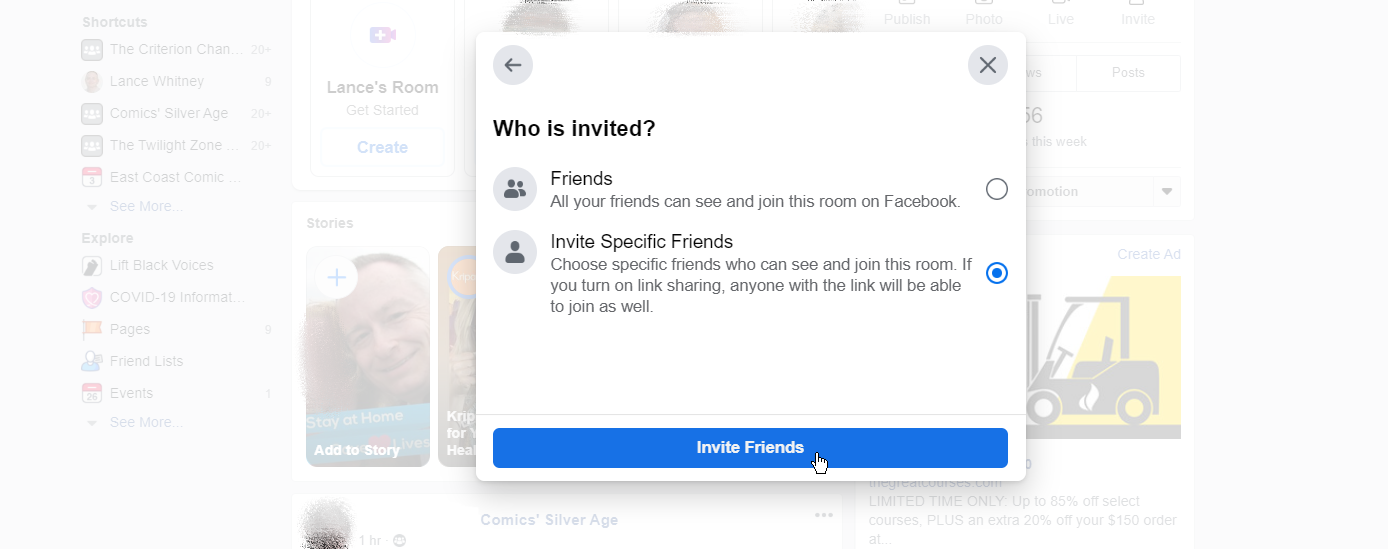
Anda kemudian ditanya kapan Anda ingin memulai kamar Anda. Pilih hari dan waktu tertentu atau simpan saja pada waktu saat ini untuk segera memulainya. Klik Simpan.

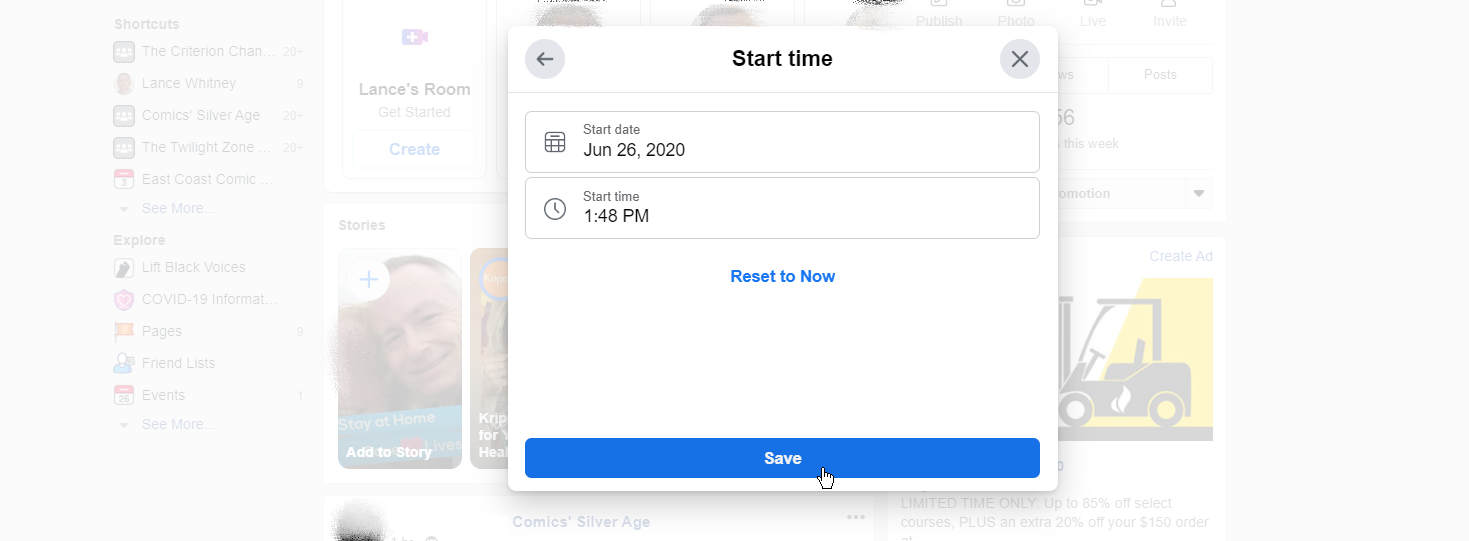
Klik tombol Buat Ruang untuk menyelesaikan proses. Ruangan tersebut kemudian akan muncul di bagian Ruangan di Facebook. Klik tombol Gabung ketika Anda ingin kamar Anda dapat diakses oleh orang lain.
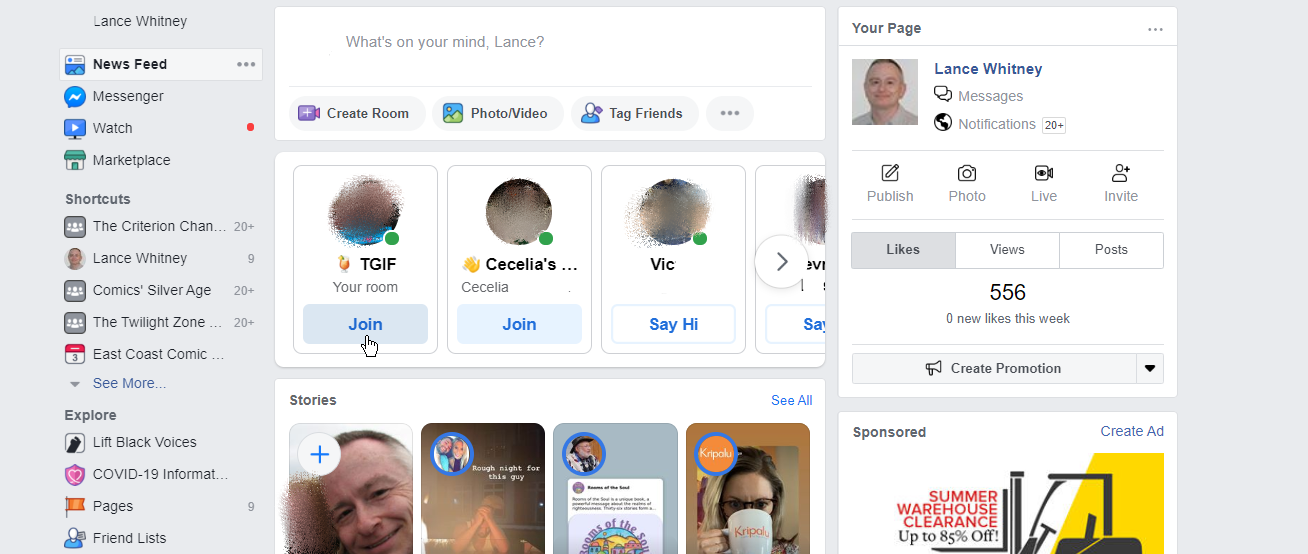
Siapa pun yang diundang sekarang akan melihat tombol Gabung untuk ruang Anda di umpan mereka. Mengklik Gabung kemudian menghubungkan Anda semua melalui panggilan video.
Buat Ruangan di Messenger
Jika Anda ingin membuat Ruang di Facebook Messenger, Anda dapat melakukannya di web di situs web Messenger. Klik tombol kamera video untuk membuka jendela video baru. Dari sini, Anda dapat menyalin kode obrolan yang dapat dibagikan dan mengirimkannya ke orang lain.
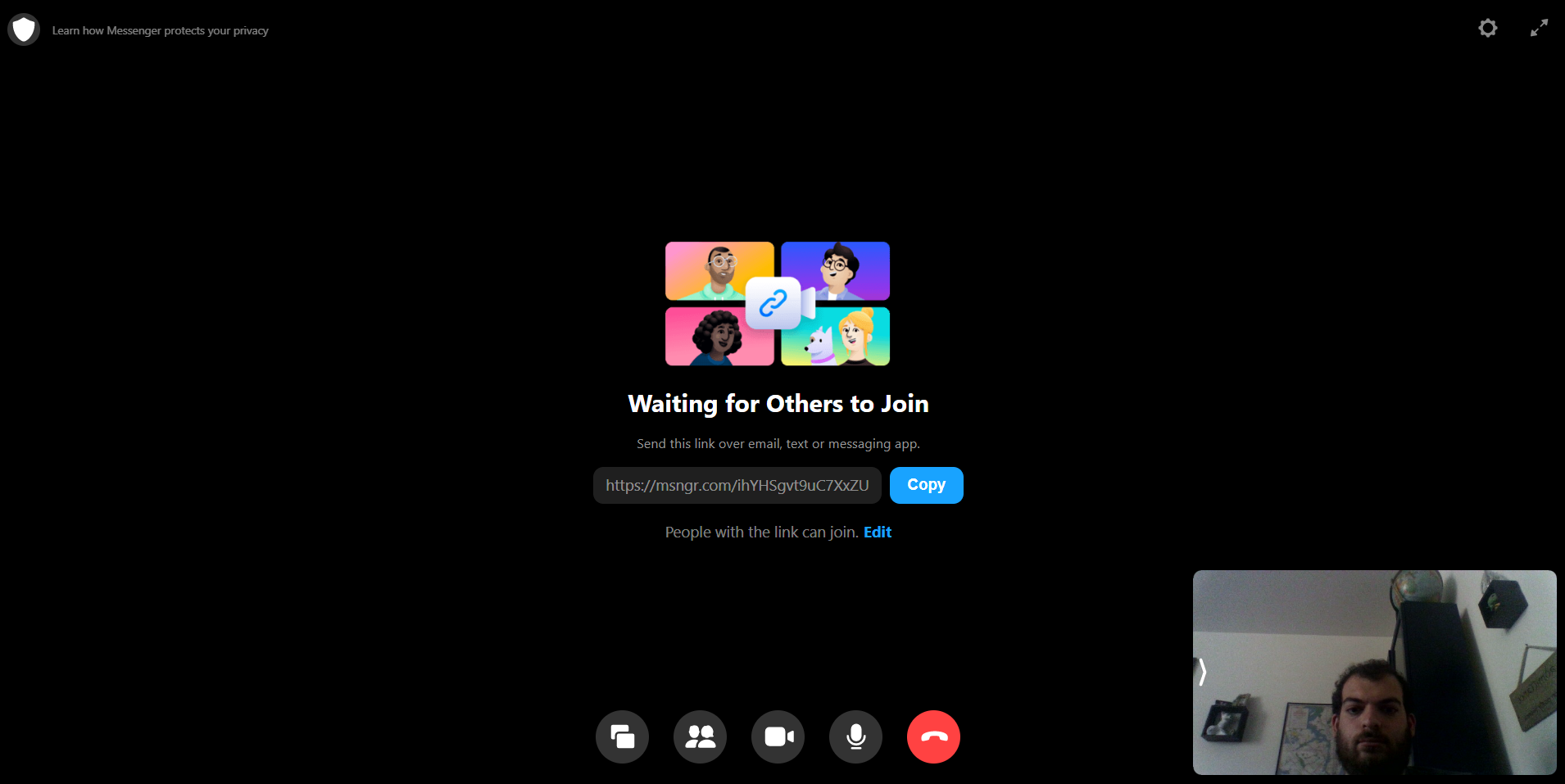
Secara default, siapa saja yang memiliki tautan dapat bergabung, tetapi Anda dapat mengubahnya. Klik Edit, lalu Anda dapat mengubahnya sehingga orang harus berada di Facebook untuk bergabung. Di perangkat seluler, Anda dapat membuat Ruang dengan terlebih dahulu membuat percakapan grup.
Fitur Kamar
Setelah di dalam ruangan, Anda memiliki beberapa pilihan. Klik ikon Bagikan untuk membagikan seluruh layar Anda atau hanya jendela atau aplikasi tertentu. Klik ikon video untuk mematikan umpan video Anda atau klik mikrofon untuk membisukan audio Anda.
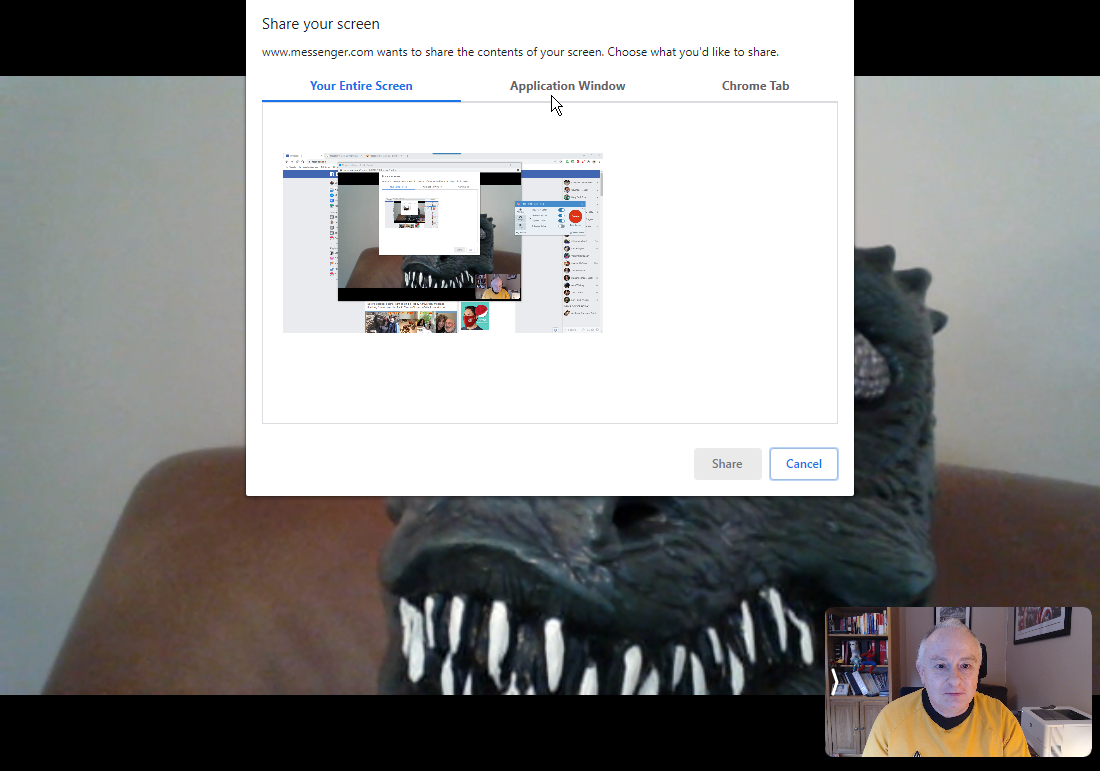
Klik ikon orang untuk melihat peserta panggilan. Dari menu ini Anda dapat mengeluarkan orang lain dari ruang, membagikan tautan ke ruang, atau mengunci ruang sehingga tidak ada orang lain yang dapat bergabung.
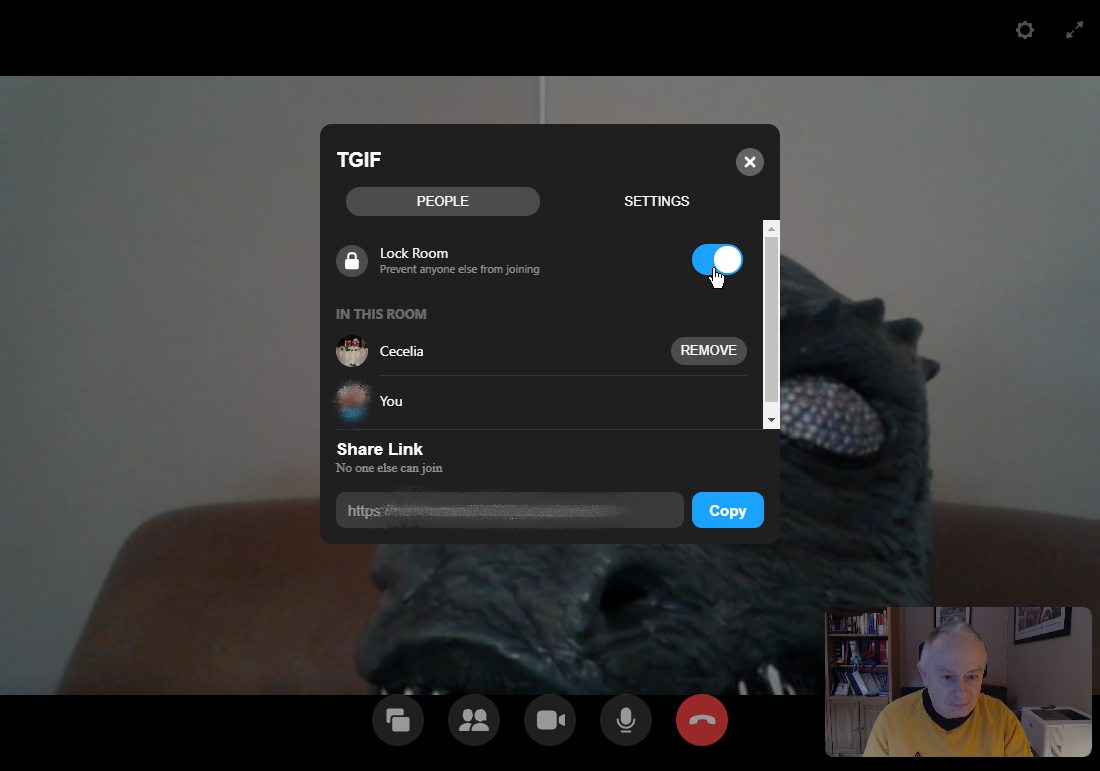
Klik ikon roda gigi di kanan atas untuk melihat pengaturan. Di layar Pengaturan, Anda dapat mengubah sumber untuk kamera, mikrofon, atau speaker. Anda juga dapat melihat pintasan keyboard untuk berbagai fitur.
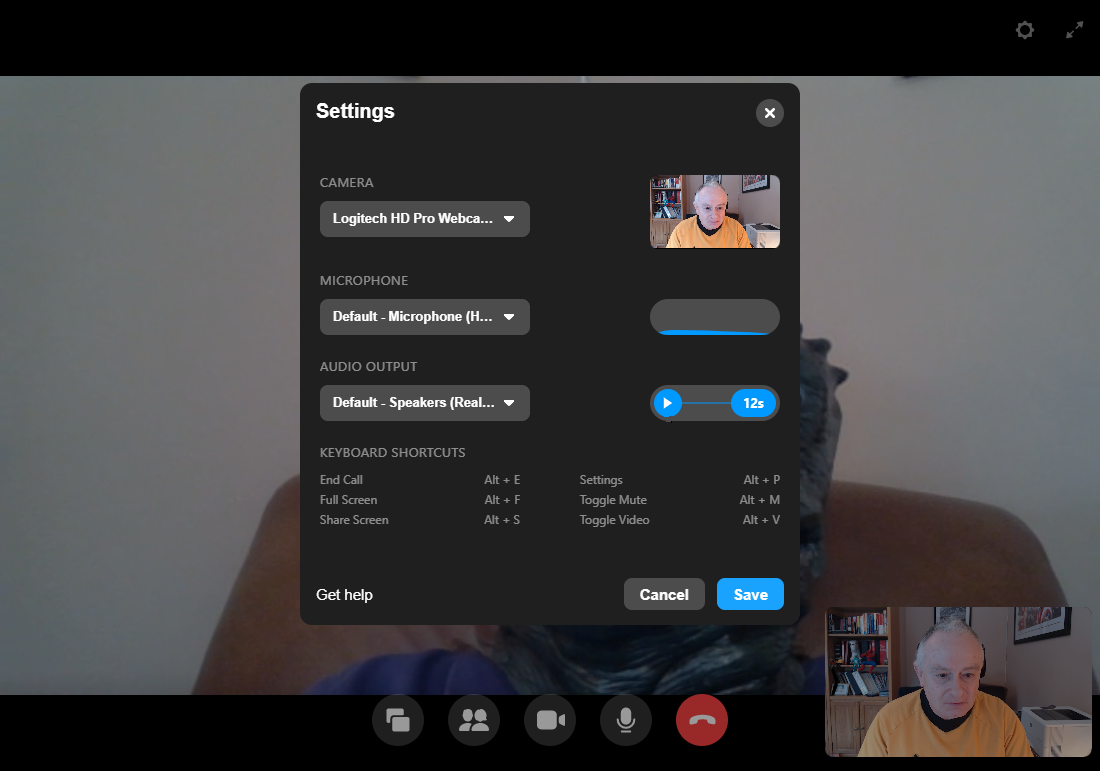
Klik ikon panah ganda di kanan atas untuk melompat ke mode layar penuh. Klik tombol Esc untuk beralih kembali ke mode berjendela.
Edit Pengaturan Kamar
Anda juga dapat mengubah pengaturan untuk Ruang Messenger Anda. Di umpan Facebook Anda, klik ikon ruang di mana saja di luar tombol Gabung. Di jendela kamar Anda, klik tombol Undang untuk mengundang teman tambahan. Klik ikon Bagikan untuk membagikan tautan ruangan di postingan Facebook.
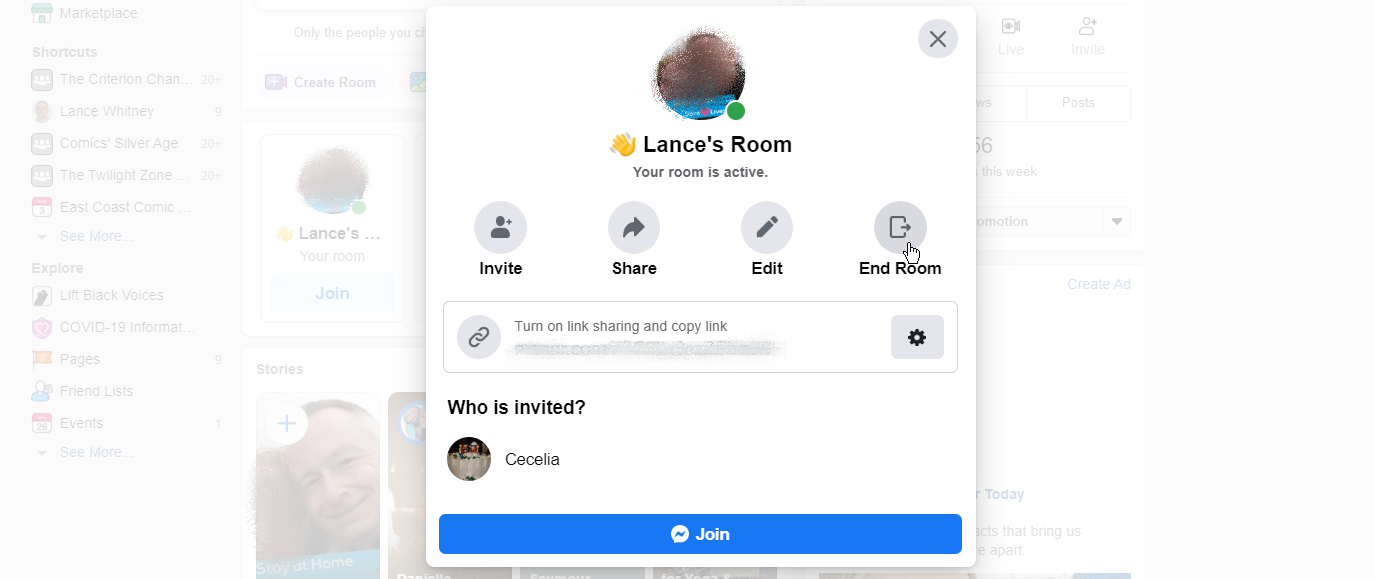
Klik ikon Edit, dan Anda dapat mengubah nama ruangan, orang yang telah diundang, dan waktu mulai. Klik Perbarui Ruang untuk menyimpan perubahan. Anda dapat menutup ruangan dengan mengklik ikon End Room.
Obrolan Video Reguler
Jika Anda tidak ingin membuat Messenger Room dan masih ingin melakukan video chat dengan teman Facebook, Anda masih bisa melakukannya. Di Facebook, klik nama orang yang ingin Anda telepon dari Messenger. Di jendela Messenger, klik ikon kamera. Anda juga dapat mengeklik ikon video di dalam aplikasi Messenger untuk menelepon orang lain.
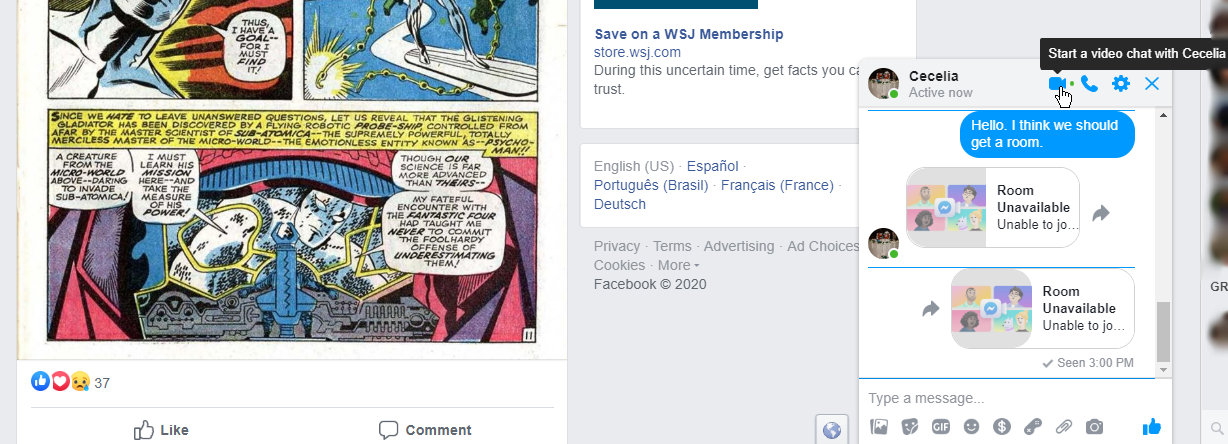
Jika orang lain tersedia dan menjawab panggilan Anda, maka Anda terhubung. Di jendela panggilan video, Anda dapat mematikan video, membisukan mikrofon, dan membagikan layar Anda. Anda juga dapat menambahkan orang lain ke panggilan. Setelah selesai, klik ikon telepon untuk mengakhiri panggilan.
